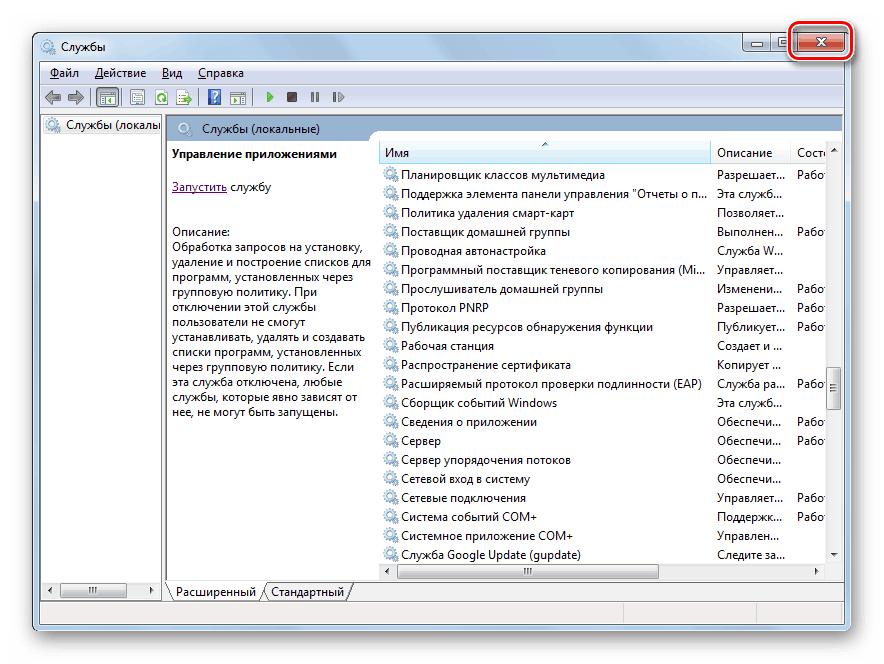Oprava chyby aktualizace 0x80070002 v systému Windows 7
Při obdržení aktualizace systému na počítačích od některých uživatelů se zobrazí chyba 0x80070002, která neumožňuje úspěšně dokončit aktualizaci. Chápeme její příčiny a jak je vyloučit na PC se systémem Windows 7.
Viz též:
Jak opravit chybu 0x80070005 V systému Windows 7
Oprava chyby 0x80004005 v systému Windows 7
Způsoby opravy chyby
Chyba, kterou studujeme, může nastat nejen s pravidelnou aktualizací, ale také při upgradu na systém Windows 7 nebo při pokusu o obnovení systému.
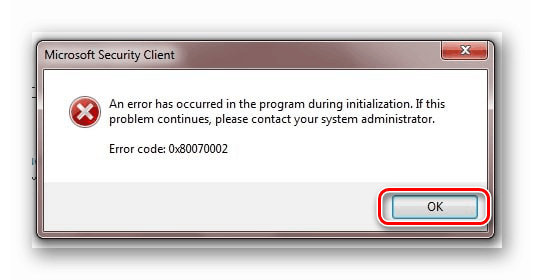
Než se přesunete na konkrétní řešení, zkontrolujte systém pro integritu systémových souborů a v případě potřeby je obnovte.
Lekce: Zkontrolujte integritu systémových souborů v systému Windows 7
Pokud nástroj nezjistil žádné problémy se skenováním, přejděte k metodám popsaným níže.
Metoda 1: Povolit služby
Chyba 0x80070002 může nastat kvůli skutečnosti, že služby, které jsou odpovědné za instalaci aktualizací jsou zakázány v počítači. Především se jedná o následující služby:
- "Centrum aktualizací ...";
- "Protokol událostí ...";
- BITS.
Je třeba zkontrolovat, zda jsou spuštěny a v případě potřeby aktivovány.
- Klikněte na tlačítko "Start" a otevřete "Ovládací panely" .
- Přejděte na položku Systém a zabezpečení .
- Klepněte na tlačítko Správa .
- V seznamu, který se otevře, klikněte na položku "Služby" .
- Otevře se rozhraní Správce služeb . Pro pohodlnější vyhledávání položek klikněte na název pole "Jméno" , čímž vytvoříte seznam v abecedním pořadí.
- Najděte název prvku "Centrum aktualizací ..." . Všimněte si stav této služby ve sloupci Stav . Je-li prázdný a možnost "Works" není nastavena, klepněte na název položky.
- V okně, které se otevře, v poli "Typ spouštění" vyberte možnost "Automatické" . Poté klikněte na tlačítko "Použít" a "OK" .
- Potom po návratu do hlavního okna Dispatcher vyberte položku Update Center ... a klikněte na Run .
- Potom proveďte podobnou operaci, jak aktivovat službu "Event Log ..." , nezapomeňte ji zapnout, ale také nastavením automatického spuštění.
- Potom proveďte stejný postup se službou BITS .
- Poté, co jste se ujistili, že jsou všechny výše uvedené služby aktivovány, zavřete "Dispečer" . Chyba 0x80070002 by nyní již neměla být dodržována.
![Uzavření okna Správce služeb v systému Windows 7]()
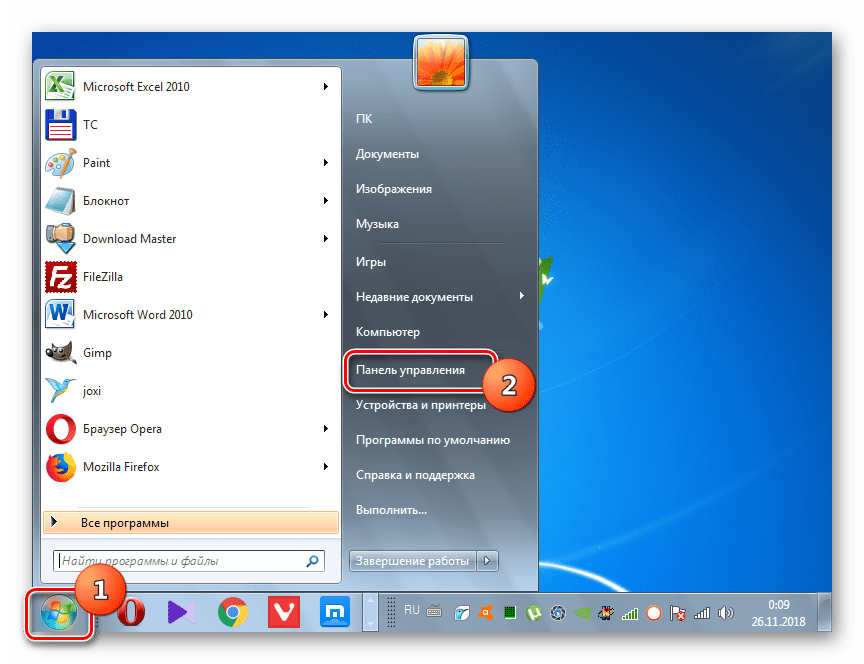
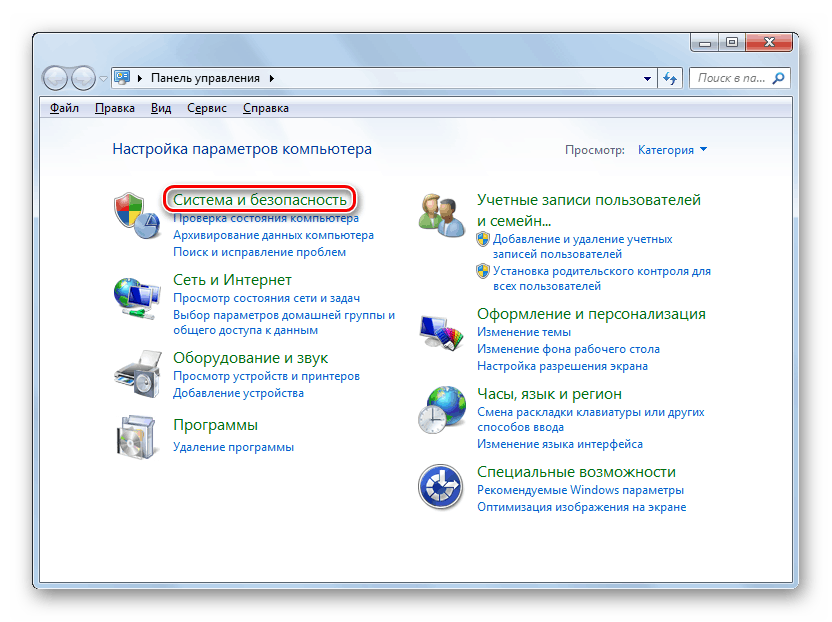
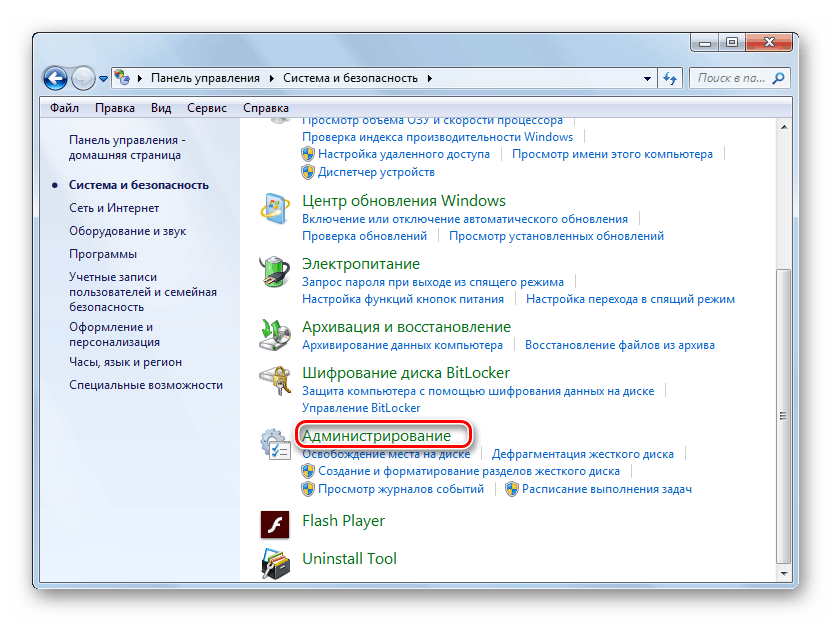
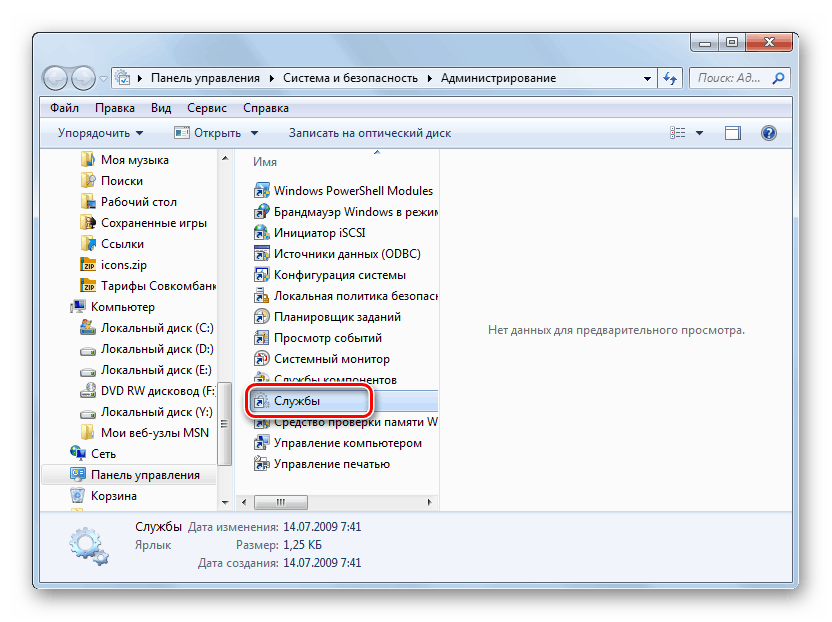
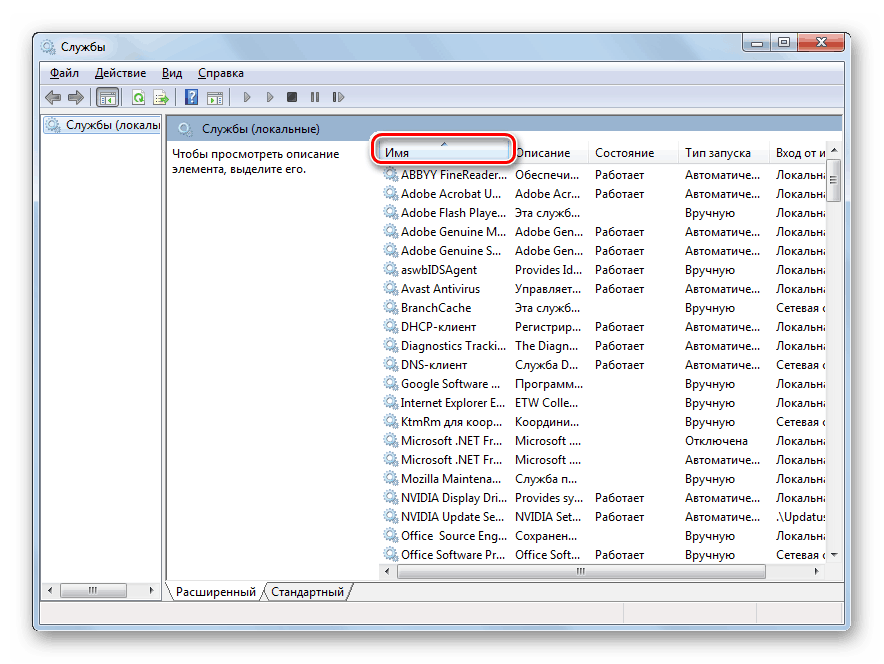
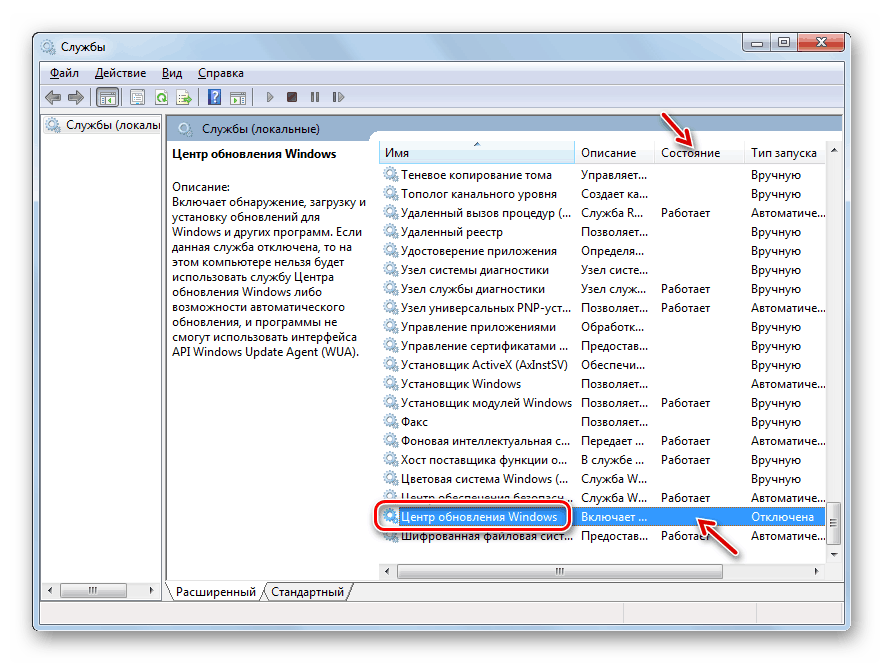
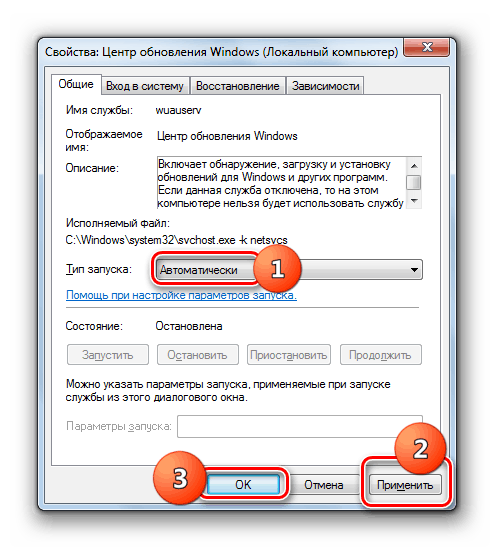
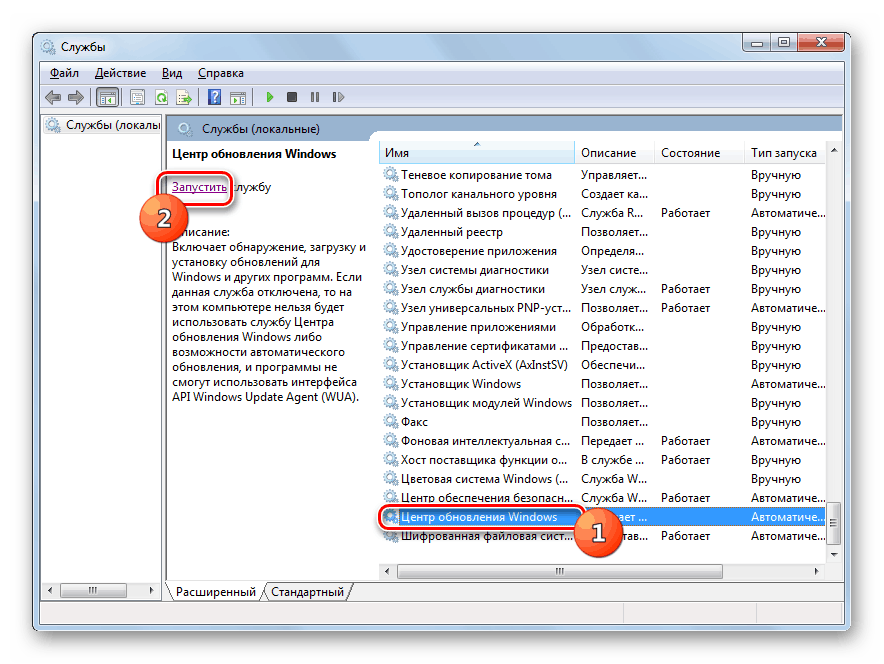
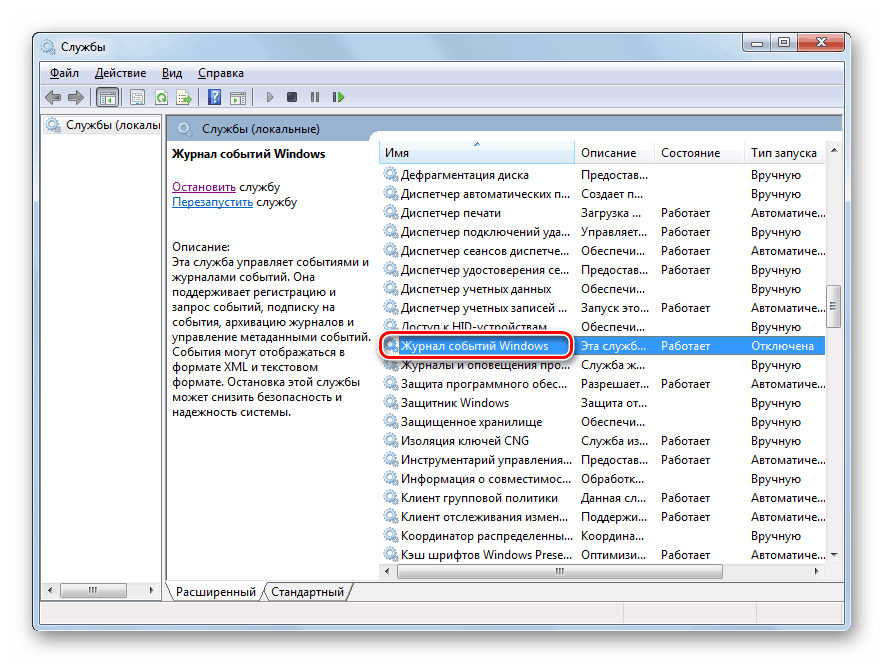
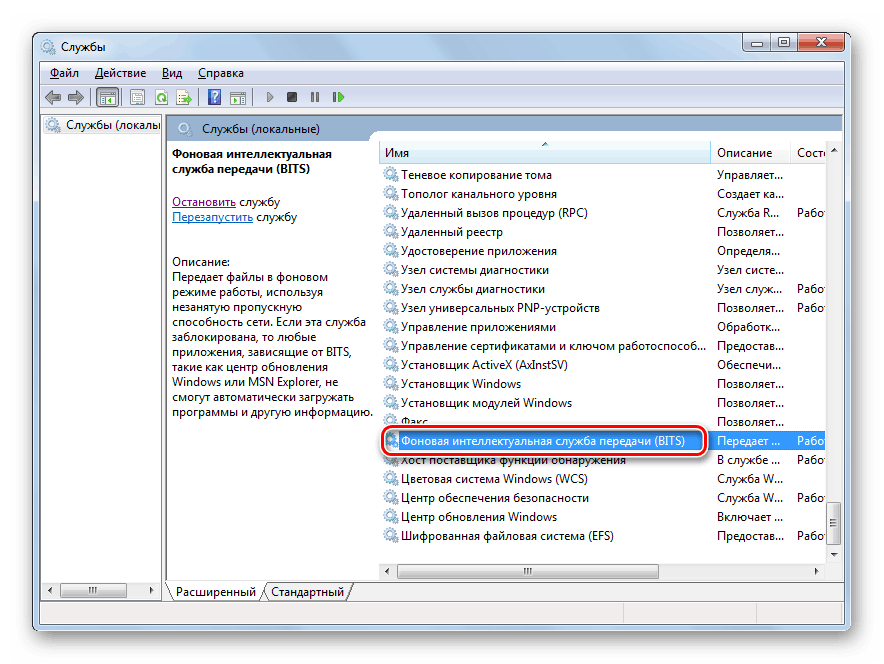
Metoda 2: Upravte registr
Pokud předchozí metoda nevyřešila problém s chybou 0x80070002, můžete se jí pokusit vyřešit úpravou registru.
- Zadejte Win + R a v otevřeném okně zadejte výraz:
regeditKlikněte na "OK" .
- Otevře se okno Editor registru . Klepněte na název podregistru "HKEY_LOCAL_MACHINE" v levé části a přejděte do sekce "SOFTWARE" .
- Dále klepněte na název složky "Microsoft" .
- Poté postupně přejděte do adresářů "Windows" a "CurrentVersion" .
- Dále klikněte na název složky "WindowsUpdate" a vyberte název adresáře "OSUpgrade" .
- Nyní přejděte na pravou stranu okna a klikněte pravým tlačítkem na prázdné místo. V nabídce, která se otevře, projděte položky "Vytvořit" a "Parametr DWORD ..." .
- Název vytvořeného parametru "AllowOSUpgrade" . Chcete-li to provést, jednoduše zadejte zadané jméno (bez uvozovek) do pole pro přiřazení jména.
- Dále klikněte na název nového parametru.
- V okně, které se otevře, v bloku "Počítání" vyberte přepínač "Hex" pomocí přepínače. V jediném poli zadejte hodnotu "1" bez uvozovek a klikněte na "OK" .
- Nyní zavřete okno "Editor" a restartujte počítač. Po restartování systému by chyba 0x80070005 měla zmizet.

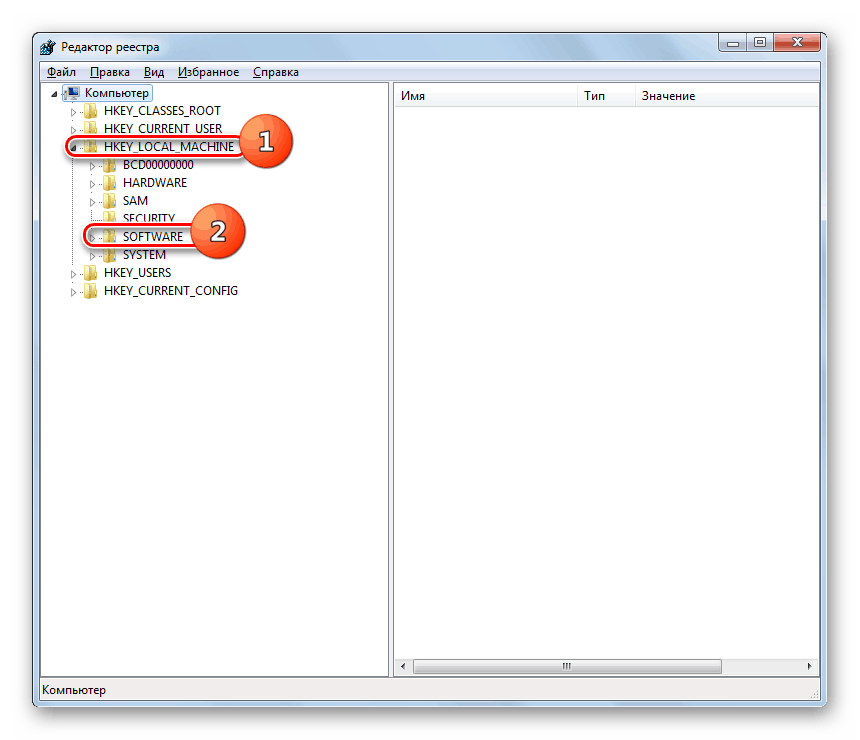
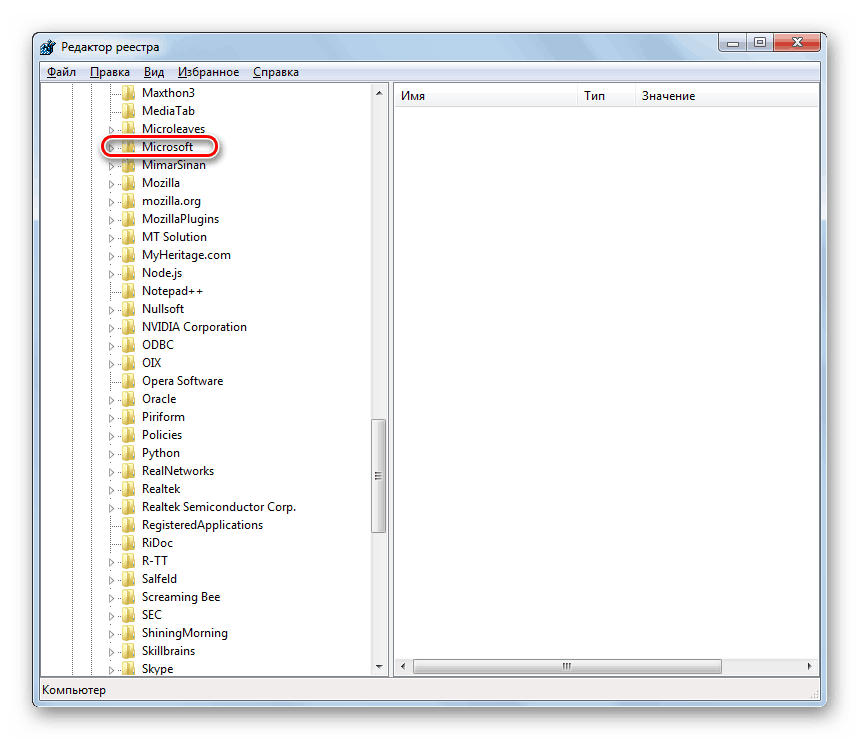
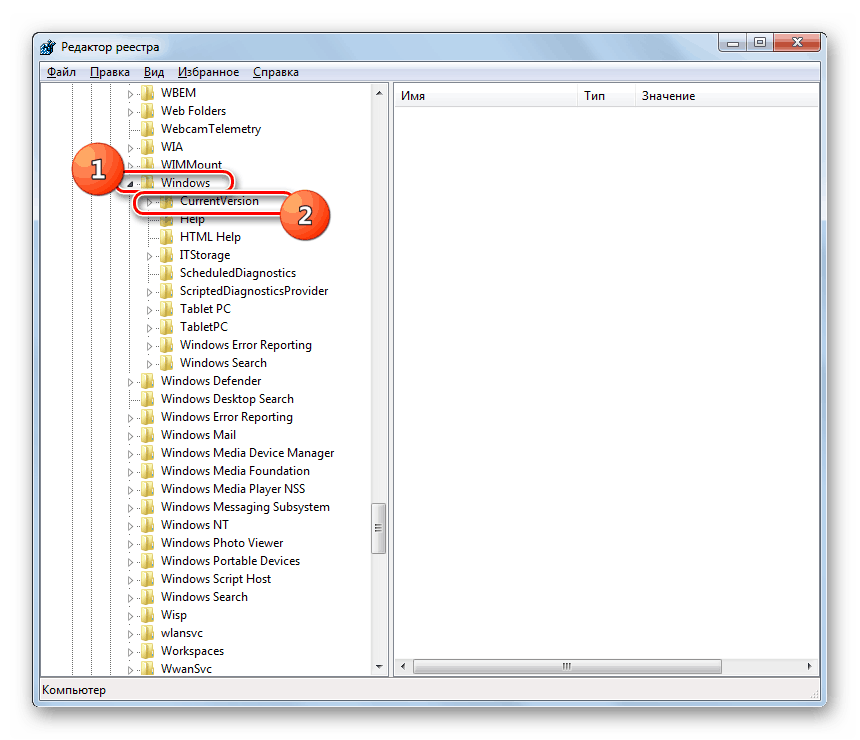
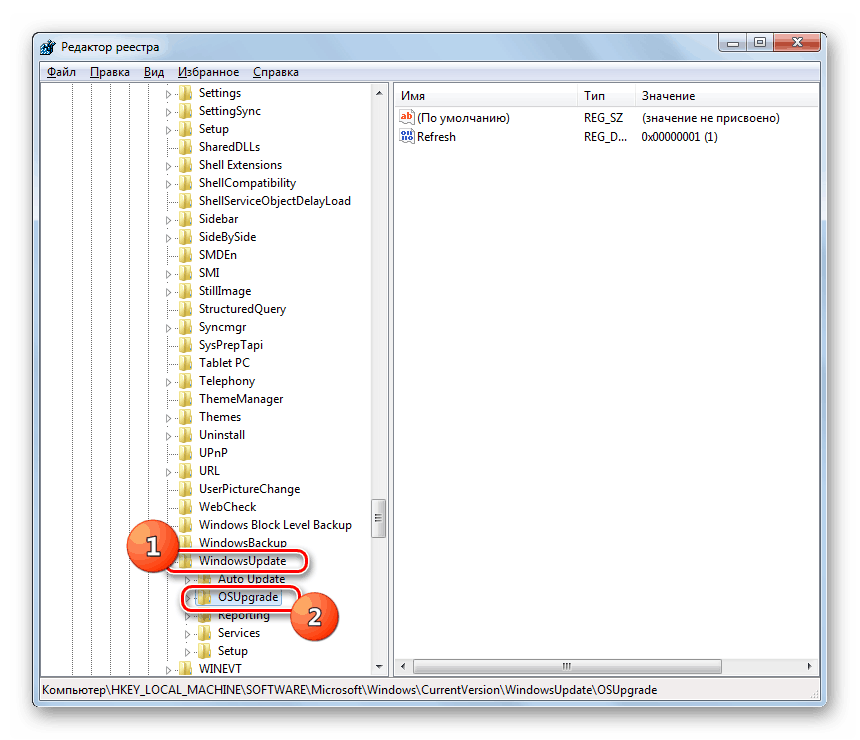
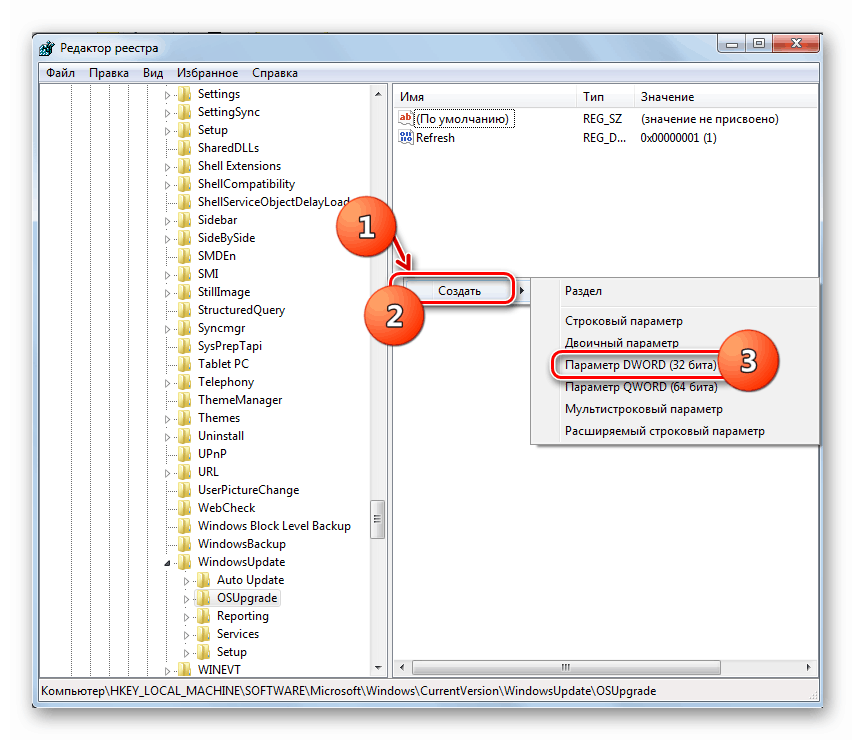

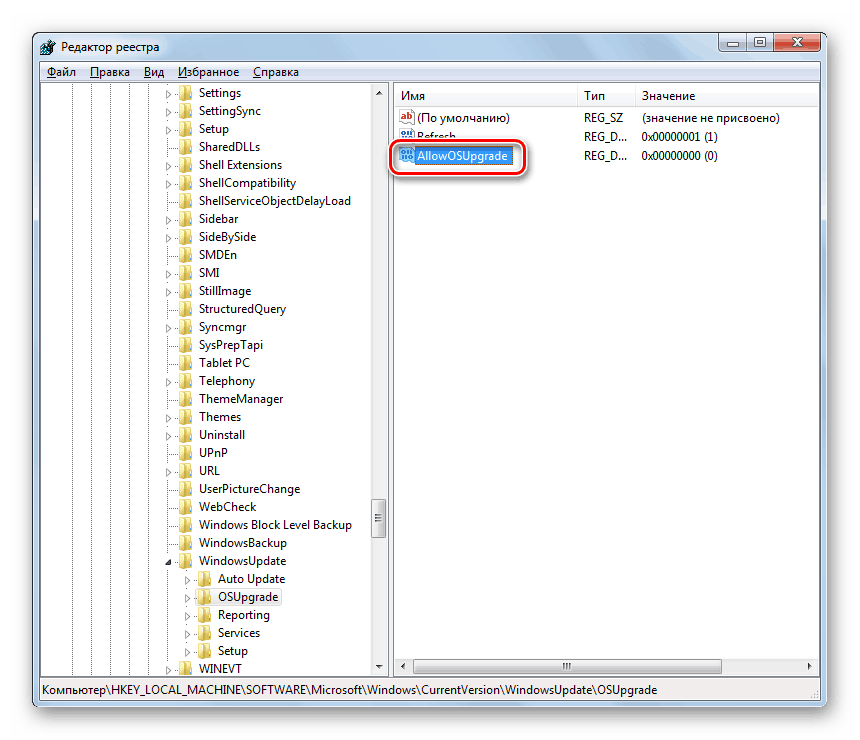
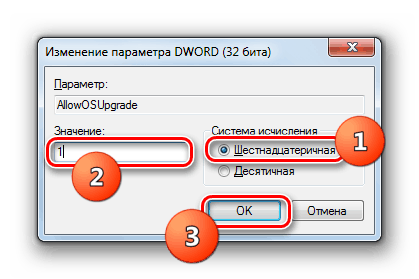
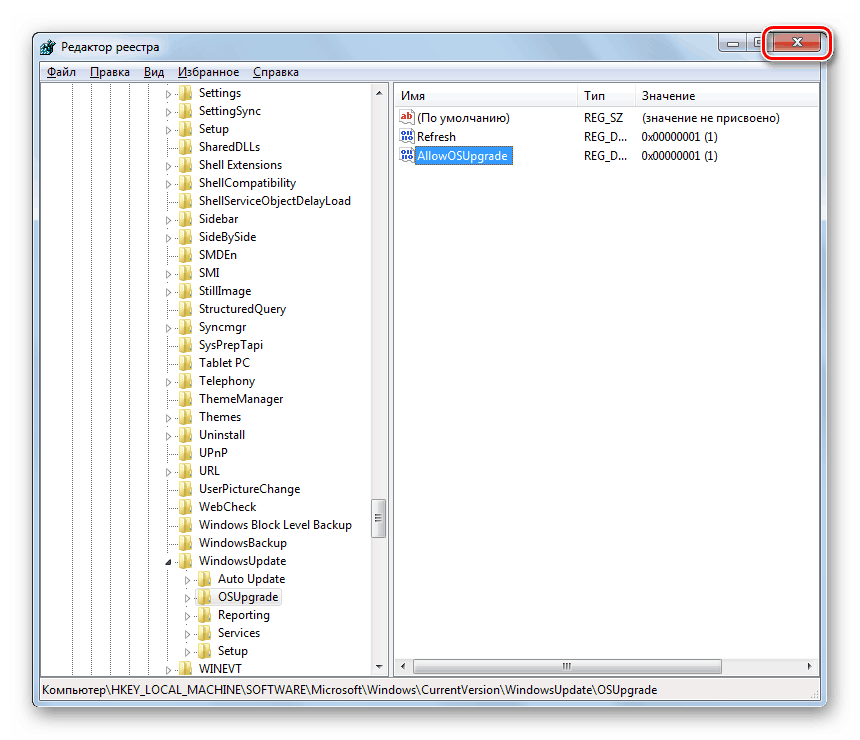
Existuje několik důvodů pro chybu 0x80070005 v počítačích se systémem Windows 7. Ve většině případů je tento problém vyřešen buď zapnutím potřebných služeb nebo úpravou registru.